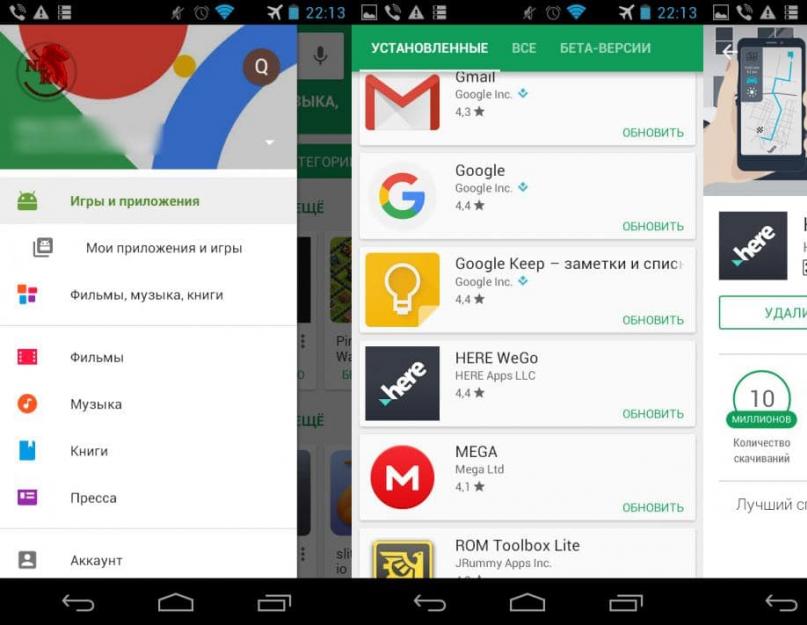В процессе эксплуатации андроид смартфона или планшета, пользователь сталкивается с необходимостью удаления ненужных приложений. Рассмотрим 4 простых способа как удалить приложение на андроид. Выясним, почему после удаления программ остаются некоторые файлы, как это отражается на работе устройства и как очистить ненужный системный мусор.
Способ 1: Удаление приложений с андроид через Play Market.

Магазин приложений Google Play служит не только для установки, но и удаления программ. Для этого требуется выполнить ряд не сложных действий:
- Открыть приложение Play Market на смартфоне или планшете.
- В верхнем левом углу нажать на кнопку в виде трех полосок.
- В появившемся окне выбрать пункт «Мои приложения и игры».
- Открываем приложение и жмем на кнопку удалить.
Основные преимущества:
- Не сложный способ удаления приложений с телефона.
Основные недостатки:
- Для работы Play Market обязательно требуется наличие мобильного или беспроводного интернета.
- Нельзя удалить несколько приложений за один раз.
- Не отображаются программы, установленные из неизвестных источников.
Способ 2: Удаление приложений на андроиде через меню приложений.
Стандартный способ удалить ненужные приложения на Android в несколько нажатий – из меню приложений. Для этого требуется открыть меню с установленными программами, зажимаем ярлык, а после переносим на иконку корзины в верхней части экрана. Система запросит подтверждение действия, после чего приложение исчезнет.

Обратите внимание!
С рабочего стола удаляются только ярлыки быстрого доступа к приложениям, а программы остаются в системе. Исключение – оболочки, где рабочий стол и меню приложений совмещены.
Основные преимущества:
- Удаление приложений с телефона в три нажатия.
- Не требуется интернет и гугл сервисы.
Основные недостатки:
- Нет возможности удаления нескольких ненужных приложений за один раз.
Способ 3: Удаление приложений с android через меню настроек.
Ещё один простой способ удаления приложений – через меню настроек, где пользователю так же доступна очистка кэша, данных, остановка и отключение программ. Для этого требуется открыть соответствующий раздел смартфона или планшета и выбрать пункт «Приложения». Далее выбрать из списка ненужную утилиту и в появившемся окне нажать соответствующую кнопку.

Стоит отметить, что остановка программы – временная мера, и при необходимости операционная система вновь загрузит программу в память. А системные приложения нельзя удалить без root прав (права администратора), поэтому остается только отключить приложение. Программа пропадет из меню приложений, но продолжит функционировать, если это необходимо для работы операционной системы.
Основные преимущества:
- Для удаления не требуется интернет и аккаунт Google.
- Способ останавливать и отключать программы. Возможность очистки и удаления приложения.
- Данные о занятом месте на диске.
Основные недостатки:
- Не поддерживается пакетное удаление приложений.
- Нельзя удалить стандартное приложение, даже если получить root.
Способ 4: Удаление приложений с андроида через сторонние программы.
В недрах play маркета содержится много утилит для работы с приложениями. Например, программа AppMgr III производит пакетную очистку кэша или данных установленных приложений, перемещение на карту памяти, а так же удаление приложений. А если выдать утилите root права, то удаление и перемещение происходит в одно нажатие, что существенно экономит время. А, к примеру, Titanium Backup умеет замораживать и восстанавливать любые приложения, что полезно после сброса к заводским настройкам.
Основные преимущества:
- Пакетное управление приложениями.
- Опция очистить кэш.
- Возможность работать без интернета.
- Возможность удалять системные приложения на android, при условии наличия рут прав.
Основные недостатки:
- Бесплатный софт ограничен функционально или содержит рекламу.
Очистка остаточных файлов
Некоторые приложения после удаления оставляют остаточные файлы (системный мусор). Как правило, это log-файлы, пустые папки, резервные копии данных или кэш. Суммарно такие данные занимают некоторое пространство в памяти, а так же снижают производительность устройства. Почистить системный мусор можно двумя способами: вручную или автоматически.
Для ручной очистки требуется открыть файловый менеджер. Затем проверить раздел внутреннего накопителя и папку Android\data или Android\obb. После удалить пустые папки и файлы уже удаленных приложений. Такой метод требует больше времени и опыта от пользователя, за то ниже вероятность случайного удаления важных файлов.
Что бы воспользоваться автоматической очисткой от системного мусора, бесплатно скачайте и установите приложение Мастер очистки (Clean Master) или CCleaner. Выберите пункт очистки от мусора, дождитесь окончания процесса сканирования и примите решение удаления файлов. Данный метод простой и требует меньших затрат времени, но выше риск удаления полезных данных.
Видео инструкция по удалению приложения с Андроид
Вы удивлены, почему аккумуляторная батарея телефона так быстро разряжается? Или — почему новый, хороший телефон с андроид 8, андроиде 7.0, андроид 6.0, андроид 5.1 и так далее начал работать хуже?
Просмотрите установленные приложения, потому что проблемы могут быть вызваны ими. Часто установленные нами, сильно влияют на работу телефона.
Особенно после нескольких месяцев с момента покупки, когда вы уже установили в нем множество приложений или игр.
Сегодня решил собрать список приложений, которые не нужные и оказывают наихудшее влияние на работу вашего смартфона — как на батарею, так и на общую.
Вначале предоставлю приложения, которые не то что можно удалить, а даже очень целесообразно. Сам андроид от гугл чист, в него внедряют ненужные большинству приложения сами производители.
В самом низу (последний раздел) найдете список приложений, удаление которых абсолютно не нарушит работу вашего смартфона – для большинства они также не нужные.
Приложение facebook на андроид — можно безболезненно удалить на андроид

Удивлены? Facebook считается «кобылой», которая занимает много места на телефоне.
Услуга Марка Цукерберга не только пожирает много оперативной памяти, но также быстро истощает батарею в телефоне или планшете.
Об этом даже говорят разработчики приложений, выпустившие slimmed-up облегченную версию своего инструмента для смартфонов — Facebook Lite.
Поэтому, если заботитесь о лучшей работе телефона, но не хотите потерять доступ к Facebook, стоит удалить официальное приложение и установить его более легкую версию или альтернативные приложения.
Приложение Instagram — можно удалить на андроид

Здесь также не удивительно — ведь загрузка большого количества фотографий и картинок повлияет на ваш телефон.
Instagram может быстрее исчерпать ваш интернет-пакет, чем просмотр видео на YouTube. Кроме того, он занимает много памяти и замедляет работу телефона.
К сожалению, нет золотого средства для этого приложения. Лучше просто отказаться от использования этого приложения, если у вас слабый телефон.
Поиск альтернатив вряд ли будет работать, потому что в конечном итоге проблема заключается не столько в самом приложении, сколько в материалах, которые используются для загрузки на мобильное устройство.
Приложение WhatsApp на андроид — можно безболезненно удалить
WhatsApp также как другие интернет-мессенджеры, такие как, например, Viber или Facebook также можно удалить.
Конечно, жить без общения с друзьями невозможно, а текстовые сообщения все чаще уходят в прошлое.
Не удивляйтесь, если WhatsApp или Skype разряжают аккумулятор на вашем телефоне с молниеносной скоростью — это недостатки такого типа приложений.
Решение может быть либо сосредоточено на одном мессенджере, либо использовать его спорадически или установить приложение, поддерживающее несколько сервисов.
Таким способом, вместо нескольких программ будете иметь все услуги, собранные в одном месте.
Антивирусы на андроид – можно удалить

Пока установка и использование антивирусных программ для андроид бессмысленны. Теоретически, они могут защитить нас от угроз, но на практике достаточно быть осторожными.
То есть — не загружать странные приложения на свой смартфон, не открывать подозрительные сайты и не нажимать на странные сообщения, появляющиеся в браузере.
Это все, и вам не нужно устанавливать какие-либо антивирусы. Также стоит знать, что Google постоянно работает над улучшением производительности своего магазина для защиты своего андроид.
В будущем ситуация может измениться, но на данный момент антивирусные приложения не нужны для хорошей работы телефона.
Приложение погода – можно удалить
Приложения погоды потребляют много заряда батареи, постоянно обновляя данные в фоне.
Часто эти типы инструментов используют не только подключение к интернету, но и GPS для отслеживания вашего местоположения, которое дополнительно истощает батарею на вашем смартфоне или планшете.
Если вам нужно проверять погоду со смартфона, вы можете сделать это, перейдя на сайт или набрав поисковый запрос о погоде в своем городе.
Нет смысла загромождать свой телефон дополнительными приложениями? Ведь доступ к интернету понадобится в обоих случаях – автономно его не получите.
Виджеты на андроид – можно удалить
Активное использование виджетов на вашем телефоне или смартфоне — лучший способ быстро разрядить аккумулятор и замедлить работу устройства.
В большинстве случаев виджеты дублируют работу приложения, не предлагая многих других полезных функций.
Конечно, приятно иметь настольные часы, но мы имеем то же самое на блокировке экрана.
Каждые 5 минут мы не должны проверять погоду. Тогда, зачем использовать виджеты — помимо эстетических соображений?
Если хотите улучшить работу с телефоном, лучше полностью отказаться от этого решения или свести его к минимуму.
Приложение экономия заряда батареи можно безопасно удалить
Экономия заряда батареи, а также всевозможные инструменты для очистки ОЗУ, удаления кеша и т. д., в значительной степени дублируют базовые функции андроида, не принося ничего нового.
Мы можем самостоятельно очистить RAM или выключить GPS, чтобы уменьшить разряд батареи.
Просто загляните в приложение «Настройки», которые гарантируют, что вы продлеваете работу нашего телефона.
Приложения экономия заряда батареи – мне не помогали и только занимал ценное место и ресурсы.
Браузер по умолчанию на андроид – можно удалить
К сожалению, это не лучший инструмент для просмотра в интернете. Скорее, компромисс между ожиданиями пользователей и необходимостью адаптации системы к различным моделям телефонов.
Вместо использования браузера по умолчанию можете загрузить более легкое, быстрое и менее ресурсоемкое решение — Opera Mini, Chrome или другое приложение.
Это будет не только лучше для нашего телефона, но и для вас самих, поскольку альтернативные решения обычно работают намного лучше, чем браузер по умолчанию.
Список приложений которые не очень ненужные и можно безопасно удалить
На завышающем этапе хочу предоставляю список приложений, которые разработчики интегрируют с системой андроид.
Чтобы их удалить вам обязательно понадобятся рут права. Список проверенный. Удаление этих приложений вреда не нанесет.
В своем телефоне вы не встретите их всех, так как они собраны с различных моделей разных производителей. Список ниже.
Anonymous Usage Stats, Assist, Crash Monitor, Device Monitor, Digital clock, Business Centre, DLNA server, Feed Timescape, Favourite and calling register, Fun & Downloads, Friends’ Music & videos, Game and downloads, Google partner setup, Neoreader, Guide to imp, Neoreader, POBox touch, OfficeSuite, Peggle, Sony Ericsson syncronization, Plants vs zombies, pop cap installer, PopCap Games, Play Now Store, Serch Extensions, Timescape, Retail demo, Touchnote, Video, Widget timescape, Widget Meteo, Update centre, Android System WebView, Asphalt Nitro, Facebook App Menager, Wisepilot, Woody, Internet, Audio, Beaming Service, Email, Excel, Facebook, Disk, Filmy Google Play, Galaxy Apps, Gmail, Google Play service for Instant, Google, Galeria, Hangoust, безопасность интернета, Knox, заметки Samsung, One Note, OM Customize, OneDrive, Power Point, Plus Mega, Plus Online, прогноз погоды, Радио, S Voice, Samsung Push Service, RCPComponents, Real Football, Samsung Health, Samsung Internet, Samung Themes, Samsung Member, Total Wellbeing, SIM AT, Skype, Word
Напишите также, как вы справляетесь с этими проблемами, и, конечно же, дайте мне знать, если у вас есть какие-либо вопросы, связанные с этой темой.
Я стараюсь быстро реагировать на все записи и отписывать ответы. Кроме удаления у меня есть множество трюков как улучшить работу таких устройств. На этом все. Успехов.
Подпишитесь:

ОС Android потому и является самой лучшей, что в ней можно сделать абсолютно все, даже удалить системные приложения, которые никак не удаляются через стандартные возможности в меню «Настройка». А многие из них пользователь никогда и не использует, так что такая процедура только оптимизирует систему.
Необходимое условие для того, чтобы можно было удалять системные приложения под Андроид, – получение прав root . Они понадобятся еще во многих случаях и сильно расширят возможности устройства, поэтому их получение можно считать просто обязательным для любого обладателя смартфона. Сделать это можно при помощи разного ПО: Kingo Android ROOT, Unlock Root, Framaroot, и т. д.
После получения таких прав нужно установить и проводник, который даст доступ к изначально скрытым системным файлам. Лучше всего использовать ES Explorer или Root Explorer.
Два способа по удалению защищенных приложений на Android
Самый действенный способ , но и самый опасный – просто удалять приложения напрямую из файловой системы. Они находятся по пути /system/app, там и нужно выбирать ненужные файлы с расширением apk, но делать это очень осторожно, отдавая себе отчет в каждом действии.

Дополнительно можно там же удалить файлы odex, отдельные папки с названиями приложений, а по пути /data/app обновления этих «неудаляемых» программ.
Наконец, по пути /data/data находятся кэш-файлы, которые тоже можно стереть.
Лучше всего удалять предустановленные приложения, типа живых обоев и пр.
Помните ! Системные файлы с ярлыком Android стирать можно только при четком понимании того, зачем это нужно.
Более простой способ удаления – через специальную программу Root Uninstaller Pro. Она обладает достаточно простым и понятным интерфейсом, в ней можно быстро выбрать нужный софт и стереть его.

Большой плюс данного способа в том, что можно не уничтожать программное обеспечение полностью, а еще и «замораживать» его с возможностью дальнейшего восстановления. Такая «заморозка» полностью останавливает конкретное ПО.
Через сам ES Проводник тоже можно удалять защищенные приложения из специального графического интерфейса, а не путем доступа напрямую в файловой системе. Для этого нужно пройти по пути в меню проводника: «Библиотеки» – «APPs» – «Пользовательские» – «Системные», там выбрать нужные в раскрытом списке и деинсталлировать их полностью одним простым нажатием.

Периодически в системе Android могут появляться различного рода сбои. Однако не нужно переживать, большинство из них легко устранить при помощи всего лишь нескольких действий. В первую очередь необходимо выявить, что стало причиной ошибки: системный...

Большинство владельцев смартфонов, работающих под управлением ОС Android, сталкиваются с различными ошибками при скачивании игр и программ с Play Market. Что они означают и как с ними бороться, вы узнаете из нашей статьи.Ошибка, у которой нет номер...

В очередной раз компания Гугл неприятно удивила некоторых пользователей, ведь приблизительно в марте текущего года на некоторых устройствах стало отображаться совершенно непонятное сообщение «Устройство не сертифицировано Google», если пользователь п...
В этом практическом руководстве я расскажу, как удалить приложение на Андроиде различными способами. Сделать это можно без ущерба для ОС. Также вы узнаете, как убрать системные (стандартные) и скрытые приложения. Как их деинсталлировать из внутренней памяти или sd-карты.
Лучшие программы для деинсталляции
Видеоинструкция:
Зачем удалять приложения с Андроида?
- Телефон тормозит, медленно откликается на действия пользователя. Вследствие этого, работать с телефоном неудобно, доступ к важным функциям замедляется.
- на мобильном устройстве. Происходит это не всегда по причине малого объема ОЗУ, а потому, что на телефоне установлены ненужные приложения. Из-за этого побочные и ненужные функции работают в фоновом режиме.
- Удалив ненужные приложения, вы сфокусируетесь на самых полезных (из оставшихся) и не будете отвлекаться на ненужные.
- Некоторые разработчики внедряют в свои продукты рекламу – на экране телефона или локскрине (экране блокировки) отображается popup-экрана, от которой нельзя избавиться никак, кроме деинсталляции “виновника”.
Справка . Деинсталляция – удаление мобильного приложения (или компьютерной программы) из операционной системы и с устройства хранения.
Как удалить ненужные приложения с телефона
Через стандартный Менеджер приложений
Найти раздел со списком установленных программ на Андроиде можно по адресу: Настройки – Приложения.
Инструментарий стандартного диспетчера приложений Android
В разделе “Приложения” можно узнать, сколько места занимает то или иное приложение, где оно установлено – во внутренней памяти или на sd-карте. В нижней части экрана показано, сколько памяти телефона свободно и занято. Нажав на строку с названием, вы узнаете размер кэша и расход данных в ОС.
Установленные пользователем приложения можно остановить (т.е. выгрузить из памяти), удалить или (что бывает полезно, если требуется освободить память телефона).
Во вкладке Карта памяти SD – список приложений, установленных на sd карту телефона.
В разделе Выполняется – полезная информация о том, сколько времени работает та или иная программа, сколько ОЗУ расходуется. Таким образом, если приложение расходует ресурсы понапрасну, его можно и нужно удалить.
Нужно отметить, что стандартный инструментарий Андроида не подходят для массового удаления android-приложений, хотя он полезен при единичном удалении того или иного пакета.
Удаляем приложения через CCleaner
CCleaner – простая, но эффективная утилита для деинсталляции приложений на Android. Интуитивно понятный интерфейс позволяет удалить все ненужное в несколько кликов: приложения и кэш (занимающий порой сотни мегабайт), apk-установщики и временные файлы, прочий “мусор”. Полная версия приложения бесплатна, однако содержит рекламу.
Последовательность действий по удалению приложений с помощью CCleaner:
- и устанавливаем утилиту
- Через главное меню заходим в раздел "Управление приложениями".
- По вкладкам распределены установленные, системные и отключенные приложения. Выберите нужный раздел.
- По нажатию на строку с приложением, доступна информация: имя, размер программы и кэша, дата установки, версия и др.
- Выделяем элементы и нажимаем на значок Корзины, чтобы удалить программы с Андроида.
- Снова нажимаем "Удалить" и подтверждаем операцию.
Удаление приложений через программу CCleaner для Андроид
Через CCleaner можно удалять приложения в пакетном режиме, а не поодиночке, как предлагает стандартный менеджер.
CCleaner подойдет для регулярной очистки Android и деинсталляции приложений с телефона. Удалить стандартные приложения Android (такие как Google Drive, Gmail) в CCleaner не представляется возможным - ни с root-доступом, ни без него.
Clean Master – удаление стандартных и пользовательских приложений
Clean Master – еще одна программка для комплексной очистки телефона от мусора: временных файлов, дубликатов и оставшихся данных, которые то или иное приложение “поленилось” убрать за собой. Clean Master не специализируется на деинсталляции программ, однако в состав входит модуль под названием Менеджер приложений.
Здесь доступен пакетный режим деинсталляции приложений на телефоне. Кроме того, можно управлять apk-пакетами и перемещать приложения с карты памяти. Это поможет перераспределить пространство и очистить внутреннюю память телефона.
Удаление системных приложений Android в Clean Master недоступно, можно деинсталлировать только пользовательские программы – установленные самостоятельно.
Удаление системных приложений через System App Remover Pro
Удаление системных приложений Андроид поможет ускорить работу ОС. Однако имеет смысл браться за это только если вы четко знаете, что можно удалять. Для этого вам понадобятся root-права и System App Remover.
Удаляем ненужные приложения с телефона
Через раздел Системные приложения можно удалить то, что обычные менеджеры не позволяют сделать. Однако советуем придерживаться рекомендаций деинсталлятора и деактивировать только приложения, которые имеют отметку “Можно удалить”. В противном случае можно вывести ОС Андроид из строя или спровоцировать системные ошибки.
Для удаления системных компонентов Android:
- В меню System App Remover перейдите в раздел "Системные приложения";
- В списке отметьте галочками элементы для удаления;
- Нажмите кнопку "Удалить".
К слову, данный метод поможет удалить неудаляемые приложения, скрытые в стандартном диспетчере Android, доступные . Как пример, и spyware.
Совет . Если ваша цель – освободить место в памяти телефона, удалять системные приложения мы крайне не советуем. Уж лучше приобрести вместительную карту памяти и устанавливать все приложения на нее.
System App Remover требует оплату за свою полнофункциональную работу в pro-версии (в бесплатной редакции отображается реклама в нижней части окна). Символические $ 1.88 открывают доступ к функциям:
- Управление системными и пользовательскими приложениями;
- Перемещение любого установленного приложения на sd карту памяти или внутреннюю память телефона;
- Использование в качестве ;
- Позволяет удалить системные приложения Андроид;
- Пакетный режим деинсталляции: можно отметить флажками только необходимые приложения и удалить их в несколько нажатий.
- Гибкое управление стандартными и пользовательскими приложениями: сортировка, фильтр по названию, имени пакета и пути, поиск приложений и прочее.
Какие приложения можно безопасно удалить на Андроид
Отметим приложения, которые имеет смысл убрать, чтобы повысить быстродействие мобильного устройства.
- Удалите клиенты социальных сетей. В частности, приложение Facebook / Messenger потребляет много памяти на Андроиде, при этом вы постоянно отвлекаетесь на уведомления.
- Смело удаляйте ненужные пользовательские программы – те, которые вы установили самостоятельно через Google Play или скачав apk-файл из непроверенного источника.
- Деинсталлируйте антивирусы. Казалось бы, спорное решение, но если вы уверены в безопасности мобильного устройства или у вас нет особой необходимости в постоянной защите, удаляйте антивирус.
- Можно удалять оптимизаторы и чистильщики. Программы вроде CleanMaster и DU Battery Saver полезны на нерегулярной основе. Со временем они начинают надоедать и висят мертвым грузом в оперативной памяти Android.
- Игры – это не только главные тайм-киллеры: они занимают существенное количество мегабайт в памяти мобильного устройства.
Совет напоследок: устанавливайте на телефон только необходимые приложения
Оставляйте на телефоне только необходимые приложения. Пробуйте альтернативы, экспериментируйте, но всегда контролируйте, что установлено.
Если устанавливаете какую-либо программу , обязательно протестируйте его и сделайте вывод: оставить программу или удалить. С одной стороны, такой подход требует времени и терпения, с другой – вы бережете нервы. Телефон, нагруженный десятками приложений, не будет работать так же шустро, как после покупки.
Ответы на вопросы читателей
Не могу обновить приложения на телефоне, пишут, что мало памяти. Но я некоторые из них, кроме стандартных, удалила – и все равно никак не могу ничего скачивать и устанавливать. Программ на телефоне совсем мало, при этом невозможно ничего сделать. Что делать, почему не ставятся приложения на телефон?
Ответ . Первый совет – купите вместительную sd карту. Это – наиболее простой и быстрый способ решения проблемы с недостающей памятью на телефоне. Не понадобится удалять приложения и постоянно чистить память, чтобы “выкроить” пространство во внутреннем хранилище.
Советуем также внимательно прочесть руководство, как удалить приложения на Андроиде. Возможно, вам нужен не только диспетчер приложений Android, но нечто более гибкое, вроде деинсталлятора от разработчика Jumobile (см. выше). Он позволит удалить на телефоне даже скрытые приложения, а также китайские или системные.
На телефоне (Sony Xperia M4 Aqua) приходят уведомления о том, что мало памяти на телефоне. Решила некоторые приложения перенести на SD карту и оставить только во внутренней памяти. Прошло немного времени и уведомления стали приходить опять, на SD карте места уже не было и решила я её с психу очистить, позабыв про то что туда приложения когда то переносила, и теперь у меня на экране горят значки этих приложений, но в них не зайти, а сверху этих значков горит значок SD карты. И самое главное, что мне не скачать программы заново и я не могу удалить приложение с телефона.
Ответ . Все перенесенные на sd карту приложения (или даже удаленные пользовательские приложения) можно легко вернуть – достаточно зайти на Google Play и через поиск найти ту или иную программку для Андроид, затем нажать на кнопку Install (Установить).
Перенести приложения на sd карту можно следующим образом:
- Зайдите в Настройки – Приложения (Диспетчер приложений).
- Перейдите в Раздел SD Card или USB-накопитель
- Найдите в списке то приложение, которое требуется перенести на sd карту
- Подтвердите действие
К слову, удаление ненужных или перенос системных приложений Android таким способом невозможно, для этого потребуются сторонние программы типа Jumobile.
Установил карту памяти на смартфон, хочу закачать приложение. Оно не устанавливается, пишет: удалите приложения, не хватает памяти. Память телефона забита. Как удалить ненужные приложения с Андроида?
Ответ . При желании, вы можете удалить ненужные приложения при помощи программ CCleaner, CleanMaster или менеджера приложений от Jumobile. Эти же утилиты, кстати, позволят вам расчистить свободное пространство за счет удаления кэша, временных файлов и других ненужных данных на телефоне.
Если системная память забита приложениями – лучше перенести их на sd карту (о том, как это сделать, я писал выше по тексту).
Удалила какую-то программу на телефоне. На экране (в нижнем левом углу) высветилась надпись “Безопасный режим”. Некоторые приложения теперь не видны. Скачала программу для восстановления Undelete, зайти не могу, а в Play Маркет эта программа установлена. Что это могла быть за программа, из-за которой проблемы после ее удаления?
Ответ . Возможно, вы удалили системное приложение на Андроиде либо установленная программа конфликтует с телефоном. Выйти из безопасного режима помогает перезагрузка устройства. Если после перезагрузки вы все равно входите в этот режим, попробуйте отключить телефон и включить при помощи кнопки питания и уменьшения громкости, зажатых одновременно.
Совет: не удаляйте системные или пользовательские приложения на Андроид, не зная их назначения. Удаление может привести к серьезным последствиям: придется, в лучшем случае, перепрошивать телефон.
Производители мобильных аппаратов, работающих на ОС Android, часто интегрируют в прошивку девайсов различный софт. Некоторые предустановленные приложения являются весьма полезными и увлекательными. Другие же попросту забивают внутреннюю память гаджетов, выступая бесполезным балластом. И самое обидное то, что убрать с Андроида системные программы не так-то просто, потому что виртуальной кнопки Delete в их свойствах нет. Давайте разберемся, как удалить стандартные приложения на Андроид устройствах.
Способы очистки Android от встроенного софта
Мобильная система Андроид разработана на основе Linux и тесно связана с IT-корпорацией Google. Поэтому все, что относится к сервисам Гугл, на телефонах и планшетах является предустановленным. Из таких программ можно выделить YouTube, поисковик Google, Play Mapket, Карты, Play Игры и многое другое.
Несмотря на имеющиеся запреты по очистке мобильных устройств от системного софта, удалить подобные приложения на Андроиде можно несколькими способами:
- через утилиту Root Uninstaller;
- с помощью файлового менеджера, умеющего работать с правами Суперпользователя;
- посредством программы Debloater и персонального компьютера.
Подготовка к стиранию вшитого софта
Любое вмешательство в системные файлы может повлечь за собой неприятные последствия – от небольших сбоев в работе Андроида до потери всех личных данных и настроек. Чтобы этого не допустить, перед тем как удалять системные приложения на Android, рекомендуется сделать резервную копию мобильного аппарата.
Для создания бэкапа можно воспользоваться утилитой MyPhoneExplorer. Порядок действий будет следующим:
Теперь, если удаленное ПО приведет к программному сбою, вы с легкостью сможете вернуть все на свои места посредством созданного файла с backup.
Для удаления предустановленного приложения на Андроиде вам также потребуется открыть на мобильном устройстве root-доступ. Только с его помощью обычный пользователь ОС Android получит возможность вносить в системные файлы какие-либо изменения.
Активировать права superuser можно с помощью программы KingRoot:

После того как все готово, можно приступать непосредственно к стиранию ненужных программ на Андроиде.
Очистка смартфона от ненужного софта через Root Uninstaller
Если у вас на девайсе разблокированы права Суперпользователя, то самым простым способом избавиться от ненужного вшитого софта является использование программы Root Uninstaller. Давайте рассмотрим, как удалить системное приложение на Андроиде с ее помощью:
После перезагрузки Андроида удаленные приложения с мобильника пропадут.
Очистка устройства от предустановленного софта может отрицательно сказаться на его функциональности или вовсе привести к выходу девайса из строя. Чтобы предотвратить «окирпичивание» смартфона или планшета, лучше отказаться от удаления файлов, напротив которых размещена иконка ОС Android.
Ручное стирание встроенных программ
Если в списке предустановленного софта (System apps) программы Root Uninstaller не отображается требуемое системное приложение или по какой-либо причине оно не удаляется, произвести его деинсталляцию можно через файловый проводник, умеющий работать с расширенными правами. И таким менеджером выступает ES Проводник.
С помощью данной утилиты вшитые в систему Android программы удаляются следующим образом:

Завершающим этапом является очистка кэша Андроида от остаточных файлов. Указанные данные находятся в папке data/data. Чтобы выполненные изменения вступили в силу, вам останется только перезагрузить мобильное устройство.
Очистка системы от встроенного ПО через компьютер
Рассматривая, как удалить встроенные приложения с планшета или смартфона на ОС Android, следует отметить программу Debloater. Данная утилита работает через компьютер и позволяет стирать предустановленные программы с мобильного девайса даже без активации на нем профиля superuser.